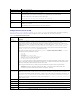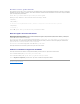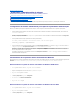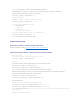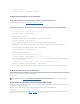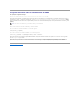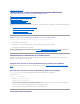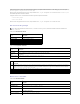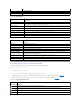Users Guide
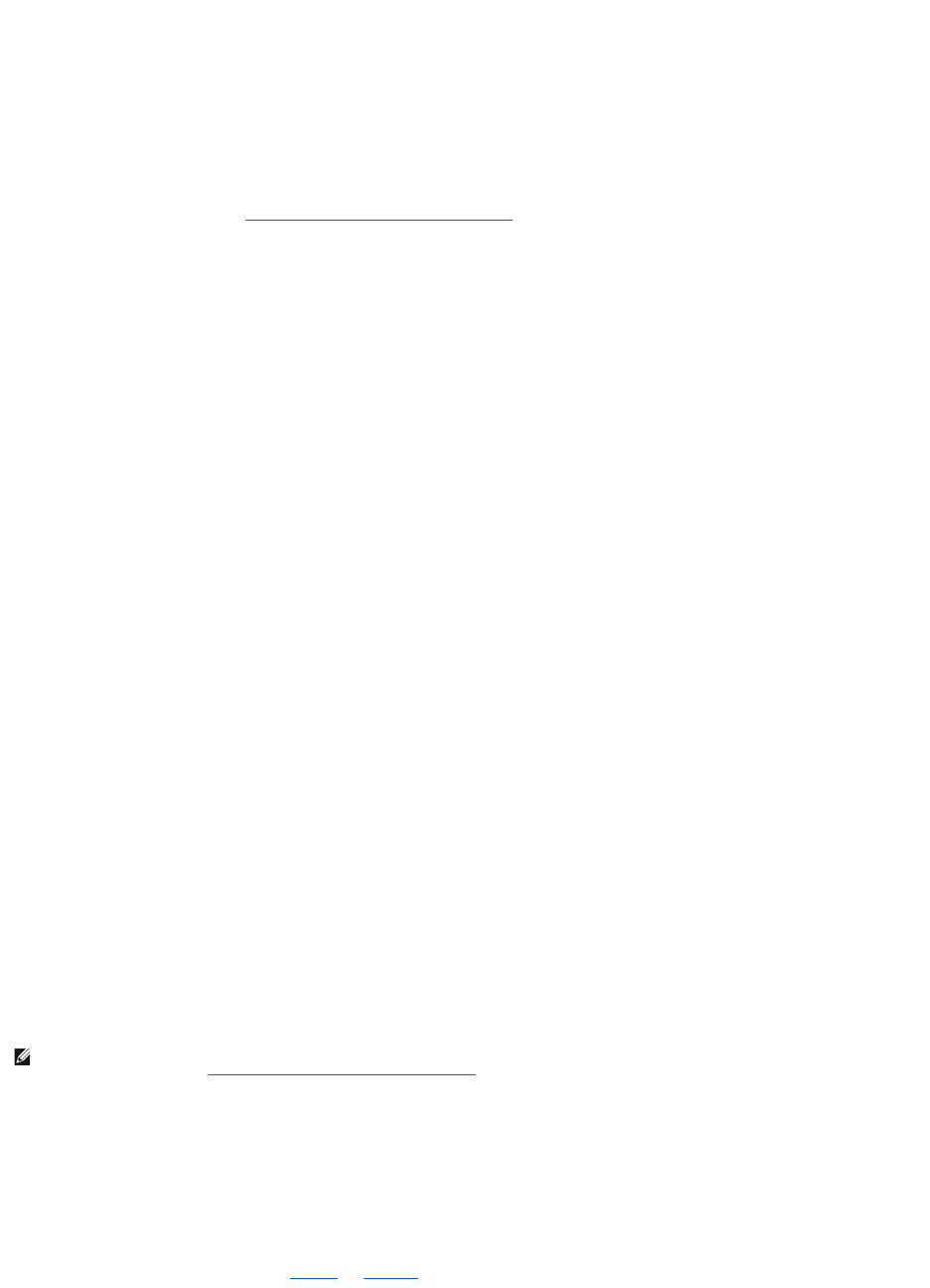
En el indicador de comandos, escriba:
racadm config -g cfgIpmiLan -o cfgIpmiPetCommunityName <Nombre>
Configuracióndealertasporcorreoelectrónico
Configuracióndealertasporcorreoelectrónicopormediodelainterfazwebdeusuario
Paraobtenermásinformación,consulte"Configuracióndealertasporcorreoelectrónico".
ConfiguracióndealertasporcorreoelectrónicopormediodelainterfazdelíneadecomandosdeRACADM
1. Active las alertas globales.
Abra un indicador de comandos, escriba el siguiente comando y presione <Entrar>:
racadm config -g cfgIpmiLan -o cfgIpmiLanAlertEnable 1
2. Activelasalertasporcorreoelectrónico.
Enelindicadordecomandos,escribalossiguientescomandosypulse<Entrar>despuésdecadauno:
racadm config -g cfgEmailAlert -o cfgEmailAlertEnable -i 1 1
donde 1 y 1sonelíndicededestinodecorreoelectrónicoylaseleccióndeactivación/desactivación,respectivamente.
Elíndicededestinodecorreoelectrónicopuedeserunvalorde1a4.Laseleccióndeactivaciónodesactivaciónpuedeser1(activado)o0
(desactivado).
Porejemplo,paraactivaruncorreoelectrónicoconíndice4,escribaelcomandosiguiente:
racadm config -g cfgEmailAlert -o cfgEmailAlertEnable -i 4 1
3. Configurelosvaloresdelcorreoelectrónico.
En el indicador de comandos, escriba el siguiente comando y presione <Entrar>:
racadm config -g cfgEmailAlert -o cfgEmailAlertAddress -i 1 <dirección_de_correo_electrónico>
donde 1eselíndicededestinodecorreoelectrónicoy<dirección_de_correo_electrónico>esladireccióndecorreoelectrónicodedestinoquerecibe
las alertas de sucesos de plataforma.
Para configurar un mensaje personalizado, en el indicador de comandos escriba el comando siguiente y presione <Entrar>:
racadm config -g cfgEmailAlert -o cfgEmailAlertCustomMsg -i 1 <mensaje_personalizado>
donde 1eselíndicededestinodecorreoelectrónicoy<mensaje_personalizado>eselmensajequesemuestraenlaalertaporcorreoelectrónico.
Pruebasdelasalertasporcorreoelectrónico
LafuncióndealertasporcorreoelectrónicodelRACpermitequelosusuariosrecibanalertasporcorreoelectrónicocuandosepresentaunsucesocríticoenel
sistemaadministrado.ElejemploacontinuaciónmuestracómoprobarlafuncióndeenvíodealertasporcorreoelectrónicoparagarantizarqueelRACpueda
enviarcorrectamentealertasporcorreoelectrónicoatravésdelared.
racadm testemail -i 2
ComprobacióndelafuncióndealertasdecapturaSNMPdelRAC
LafuncióndealertasdecapturaSNMPdelRACpermitequelasconfiguracionesdeldetectordecapturasSNMPrecibanlascapturasparasucesosdesistema
quesepresentenenelsistemaadministrado.
ElsiguienteejemplomuestralamaneraenlaqueunusuariopuedeprobarlafuncióndealertasdecapturasSNMPdelRAC.
racadm testtrap -i 2
AntesdeprobarlafuncióndealertasdecapturasSNMPdelRAC,asegúresedequelosvaloresdecapturaySNMPesténconfiguradoscorrectamente.
Consulte las descripciones de los subcomandos "testtrap" y "testemail" para configurar estos valores.
NOTA: Compruebe que los valores de SMTP y Alertaporcorreoelectrónicoesténconfiguradosantesdeprobarlafuncióndeenvíodealertaspor
correoelectrónico.Consulte"Configuracióndealertasporcorreoelectrónico"paraobtenermásinformación.